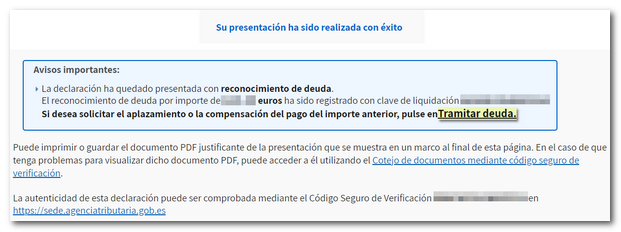Renda 2022
Saltar índex de la informacióServici tramitació d'esborrany declaració 2022 (Renda WEB)
En el "Servici tramitació d'esborrany / declaració (Renda WEB) 2022" el contribuent de qualsevol mena de renda, tindrà accés als servicis de Renda que en aquell moment estiguen habilitats, a més dels enllaços a tràmits i consultes d'aquell exercici.
Fes clic en "Servici tramitació d'esborrany/declaració (Renda WEB) 2022" i tria la forma d'accés (amb Cl@ve Mòbil, certificat o DNI electrònic o referència).
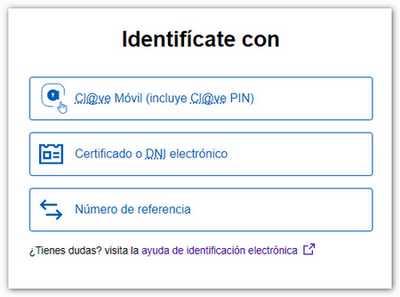
Després, indica si actues en nom propi o com representant i polsa "Confirmar".
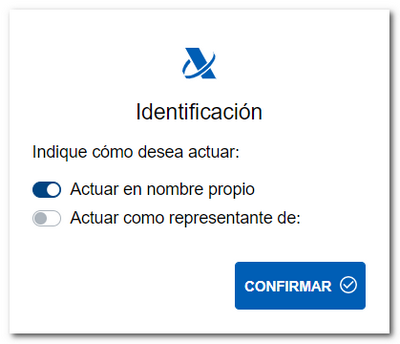
Si actues en nom propi accediràs directament a l'expediente, en què disposaràs de la següent informació:
- L'estat de tramitació de la declaració.
- Els servicis disponibles, entre ells la consulta de dades fiscals, dades censals o la consulta i presentació de l'esborrany/declaració (Renda WEB).
- La historia de l'expediente on han quedat gravats tots els estats de l'expediente i, si ja està presentada, obtindre una còpia de la declaració presentada des de l'enllaç"Gravació de la declaració…".
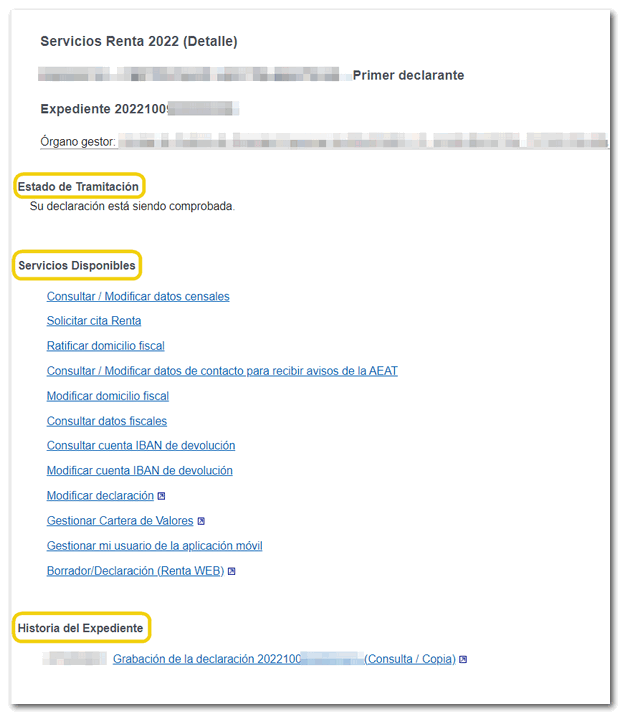
Si uses l'accés com representant, se sol·liciten les dades del representat per al qual actuaràs.
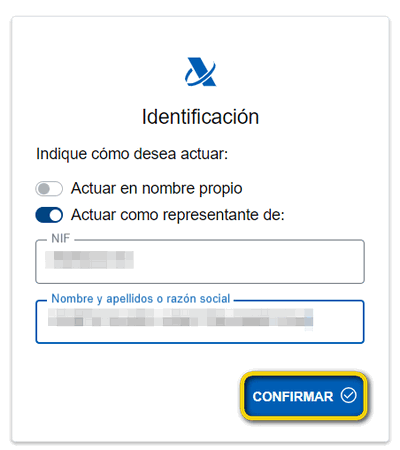
Si hi ha registrat un apoderament per a aquell NIF que permeta la consulta i confecció de Renda, accediràs a l'expediente.
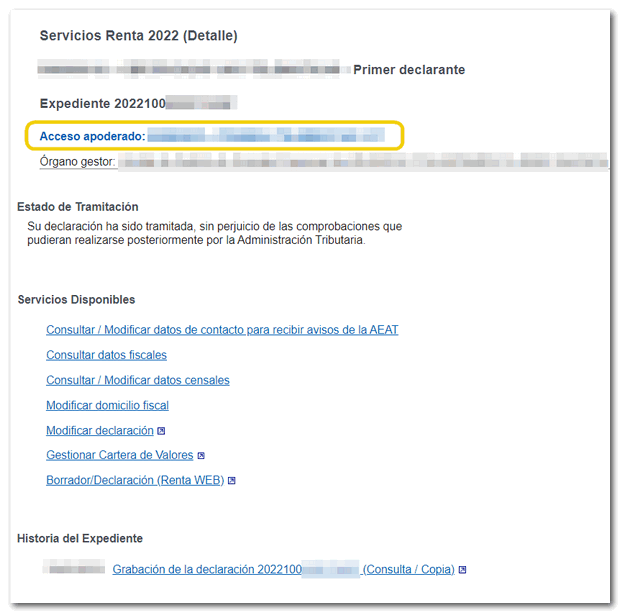
Si es tracta d'un col·laborador social, per a accedir a l'expediente de Renda és imprescindible aportar la referència de Renda vàlida per a aquell contribuent.
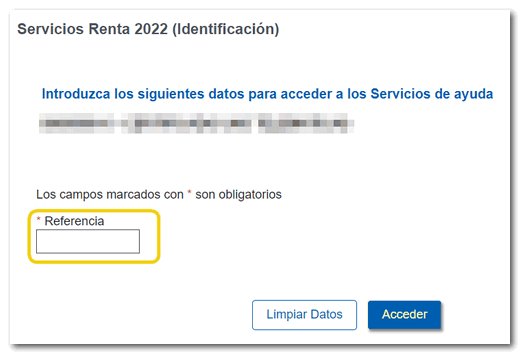
Una vegada en l'expediente, en "Servicis Disponibles" fes clic en "Esborrany/Declaració (Renda WEB)" per a tramitar la declaració; si ja has accedit a Renda WEB en algun altre moment, en una finestra emergent s'informarà de l'existència d'una declaració anterior, que pots recuperar des de l'opció"Continuar sessió", modificar una declaració presenta anteriorment des de "Modificar declaració presentada" o començar una nova tramitació des de "Nova declaració", incorporant novament les dades fiscals. També podràs escollir la llengua cooficial en la que desitges realitzar la declaració.
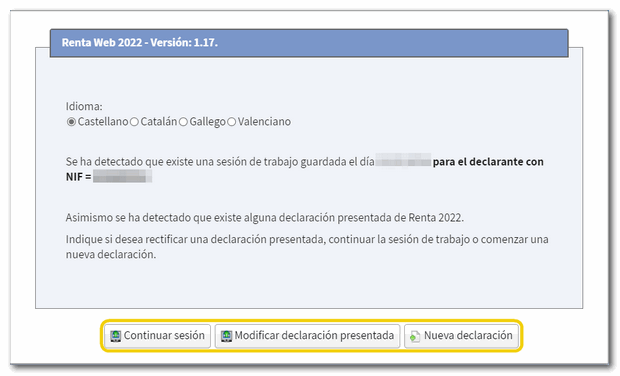
Si és la primera vegada que accedixes, es mostraran en la primera pantalla, les dades identificatives del declarant i de la resta de components de la unitat familiar. Si conté dades errònies o imprecisos o s'ha omés alguna dada concreta, abans hauràs de modificar-ho. Ten en compte que l'estat civil i si tens fills menors d'edat o incapacitats judicialment sotmesos a pàtria potestat prorrogada o rehabilitada, són dades que no podran ser modificats posteriorment.
En cas que existisca cònjuge, per a traslladar també les seues dades fes clic a "Autoritzar cònjuge" i indica la referència de l'exercici actual o Cl@ve d'este. Si no desitges introduir les dades fiscals del cònjuge, has de marcar la casella per al càlcul de la declaració individual.
Polsant la icona amb el símbol d'un llapis pots modificar o introduir nous membres en la unitat familiar. Per a esborrar-los, polsa la icona de l'aspia. Una vegada complimentats les dades polsa "Acceptar" a la part inferior.
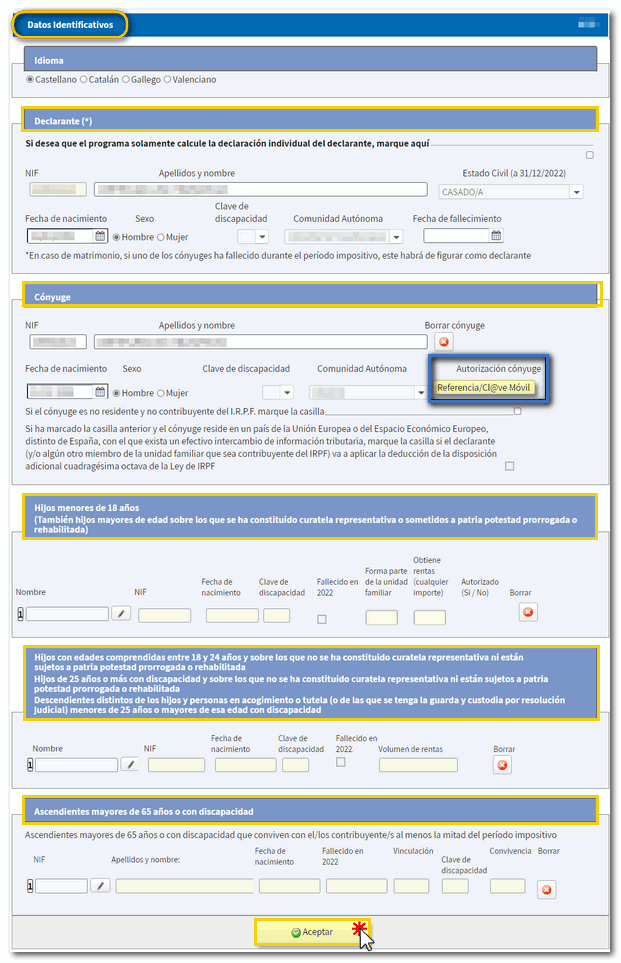
Després d'acceptar la pantalla de dades identificatives, si l'aplicació detecta que s'han de traslladar a la declaració dades fiscals addicionals, seguix les instruccions de les següents finestres per a incorporar esta informació. Si no necessites incorporar informació addicional per a generar la declaració, accediràs directament al resum de resultats des d'on podràs tant comprovar quin és el resultat de la declaració per a cada modalitat i completar la declaració, si anara necessari.
En el Resum de declaracions disposes d'un menú addicional des del qual pots presentar la declaració, visualitzar les dades fiscals imputats per a cada declarant o baixar un PDF amb la vista prèvia de la declaració generada. Per a visualitzar-ho correctament, serà necessari tindre instal·lat en el teu equip un visor de fitxers PDF
Des del menú de la part superior, disposaràs d'unes altres opcions addicionals:
- "Dades personals "on veuràs les dades tant personals com familiars inclosos en la declaració.
- "Veure dades fiscals "podràs comprovar quins són les dades que s'han incorporat en la declaració, els no incorporats i les notes de la incorporació.
- "Guardar" et permet guardar la sessió en la que has estat treballant. Es guarda en el servidor remot de l'AEAT Ten en compte que al guardar se sobreescriurà sobre l'anterior declaració guardada.
- Des de la icona del càmera de vídeo podràs enllaçar als diferents vídeos d'ajuda de Renda 2022.
- "Ajuda" des d'on accediràs al manual de Renda 2022.
- "Buscar casella" et permet localitzar una casella en concret.

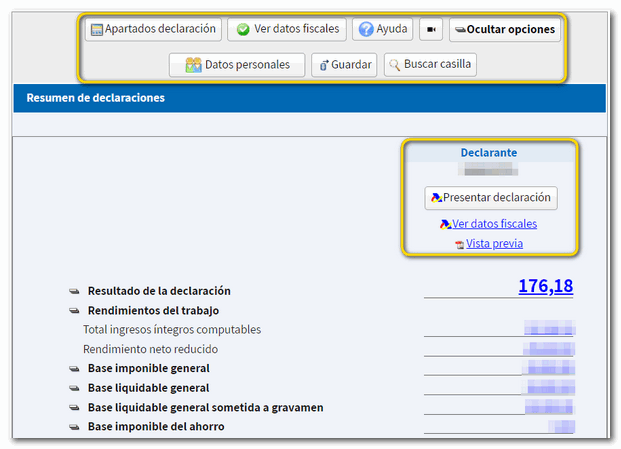
Des del botó "Apartats declaració" podràs accedir a les diferents secciones de la declaració i mitjançant els comandaments amb fletxes moure't entre les pàgines. Abans de presentar la declaració, comprova si conté errors en l'emplenament polsant el botó "Validar". Si necessites anar a una casella concreta o a un concepte de la declaració, fes clic en la icona de la lupa per a ajudar-te en la busca.
Des d'esta mateixa finestra pots accedir al resum de resultats o "Presentar declaració" per a finalitzar la tramitació de la declaració.

Selecciona com desitges presentar la declaració, individual o conjunta.
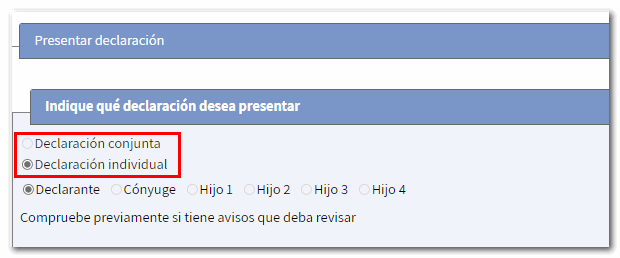
En primer lloc, selecciona el tipus de declaració que desitges presentar. Si la declaració té un resultat per retornar, comprova el codi IBAN del compte en la que desitges que es realitze la devolució. Per defecte, apareixerà el compte IBAN indicada en l'exercici anterior; no obstant això, pots modificar-la en esta pantalla. També podràs seleccionar per a la devolució un compte IBAN oberta a l'estranger (UE /SEPA ).
Si la declaració té com a resultat un ingrés podràs seleccionar una d'aquestes opcions de pagament:
-
Per ingressar:
-
"Pagament electrònic". En este cas podràs optar per tres formes de pagament:
-
Pagament amb càrrec en compte. Connectarà amb la passarel·la de pagament per a obtindre el NRC en aquell moment, carregant l'import en el compte que s'indique.
-
Pagament amb targeta de crèdit/dèbit. Connectarà amb la passarel·la de pagament per a obtindre el NRC en aquell moment utilitzant targeta de crèdit o dèbit.
-
Introduir NRC si ha pagat per la seua banca electrònica. Hauràs de realitzar l'ingrés total des de la teua Entitat Bancària generant el NRC justificant del pagament, ja siga en les seues oficines o mitjançant banca electrònica o telefònica. Posteriorment, hauràs d'introduir el NRC en la casella "Número de referència NRC ".
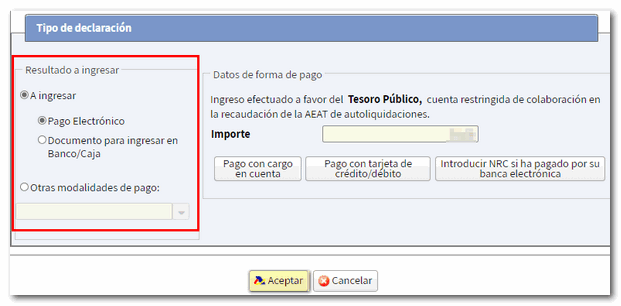
-
-
"Document per a ingressar en Banc/Caixa". Permet obtindre el document d'ingrés per a pagar-ho en el Banc o Caixa. Mitjançant esta opció la declaració quedarà presentada telemàticament però pendent de pagament en l'entitat financera.
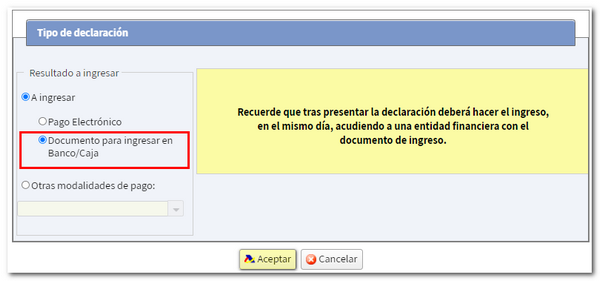
-
-
Altres modalitats de pagament. Com per exemple, el reconeixement de deute amb impossibilitat de pagament o sol·licitud d'ajornament entre d'altres. A més, podràs optar per "Reconeixement de deute i pagament per transferència", per a ciutadans que tinguen comptes oberts en una entitat NO COL·LABORADORA en la recaptació dels tributs de l' AEAT. En este cas es considerarà efectuat el pagament en la data en la que la transferència siga rebuda per l' AEAT.
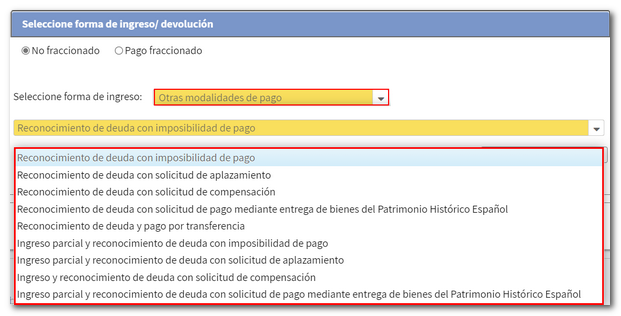
Després de seleccionar la forma de pagament, polsa "Acceptar" per a presentar la declaració; a continuació marca la casella "Conforme" i fes clic a "Firmar i enviar" per a acabar amb el procés de presentació.
Quan la teua declaració haja sigut presentada podràs veure el missatge "La seua presentació ha sigut realitzada amb èxit" i el codi segur de verificació assignat. A més es mostrarà un PDF que conté un primer full amb la informació de la presentació (número d'entrada de registre, Codi Segur de Verificació, nombre de justificant, dia i hora de presentació i dades del presentador) i en les pàgines posteriors, la declaració presentada.
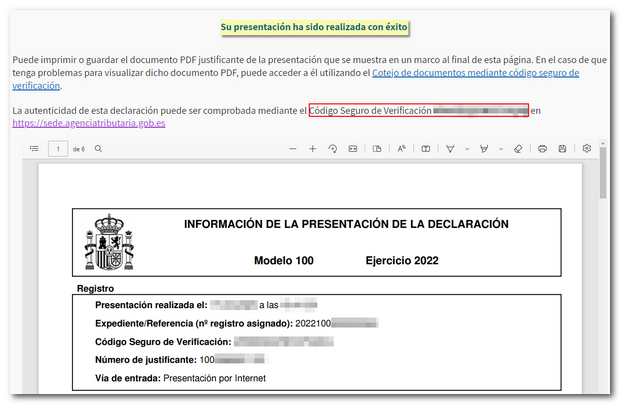
En els casos en els que existisca reconeixement de deute, en el full resposta de presentació realitzada amb èxit, es mostrarà un enllaç per a realitzar la presentació de l'ajornament o de la sol·licitud de compensació. Polsa "Tramitar deute" i apareixerà el detall de la liquidació amb les dades del deutor i la clau de liquidació. Hauràs d'escollir entre una de les opcions disponibles: ajornar, compensar o pagar.